Cómo habilitar el protocolo SMB1 en Windows 10
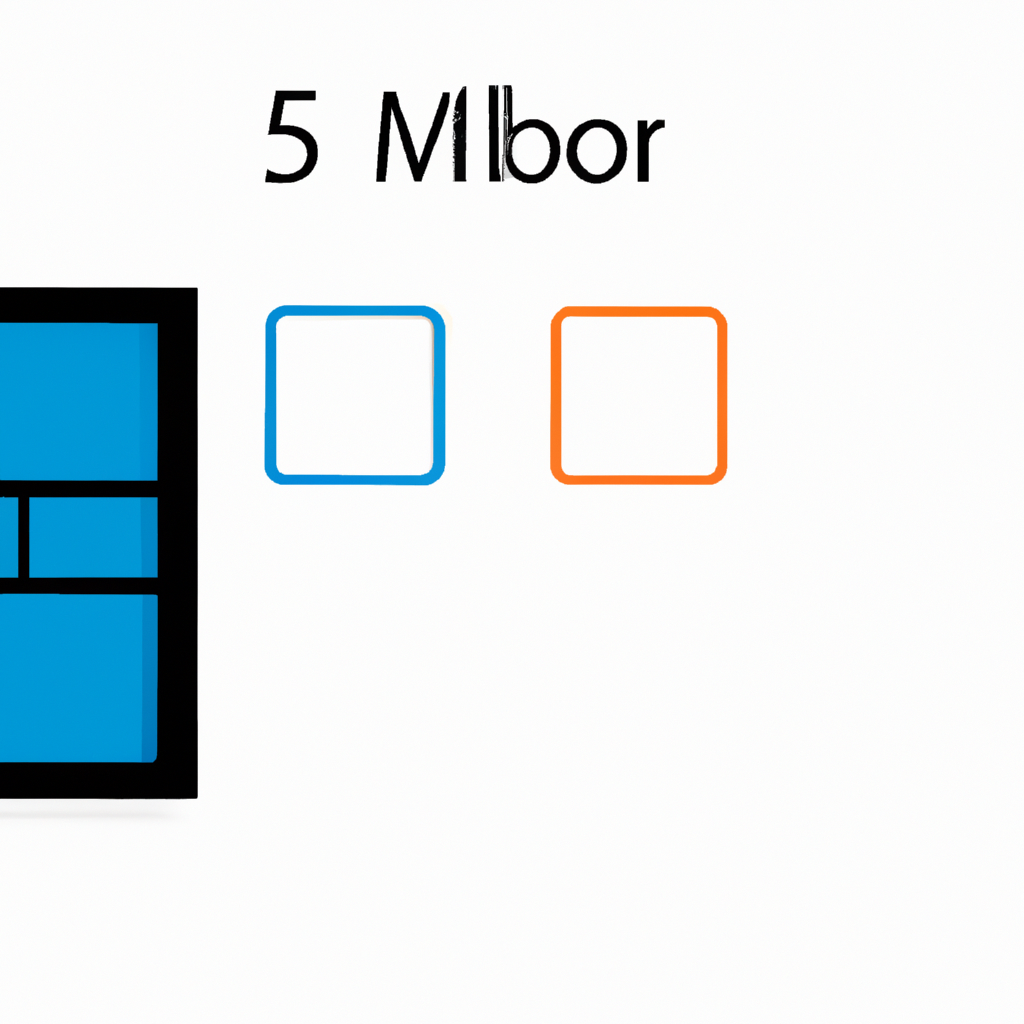
En Windows 10, el protocolo de recursos compartidos SMB1 está deshabilitado de forma predeterminada. Esto se debe a que SMB1 es un protocolo vulnerable y, a menudo, se usa para la propagación de malware. Si necesita usar SMB1 para acceder a los recursos compartidos en la red, puede habilitarlo fácilmente.
En primer lugar, abra el Panel de control y busque Programas. Haga clic en la opción "Desinstalar un programa" y haga clic en la opción "Activar o desactivar características de Windows".
En la ventana emergente, busque la opción "Protocolo de recursos compartidos SMB 1.0/CIFS". Seleccione la casilla junto a la opción y haga clic en el botón "Aceptar". Esto habilitará el protocolo SMB1.
Ahora, reinicie su computadora para que los cambios surtan efecto. Después de reiniciar, puede acceder a los recursos compartidos de la red usando SMB1.
Es importante tener en cuenta que habilitar SMB1 le expone a la propagación de malware. Por lo tanto, se recomienda encarecidamente que use un software antivirus confiable para proteger su computadora de virus y malware.
Habilitando SMB1 en Windows 10: Una guía paso a paso
SMB1 (Server Message Block 1.0) es un protocolo de red que permite compartir archivos, impresoras y otros recursos de red entre computadoras que ejecutan versiones de Windows. En algunos casos, es necesario habilitar SMB1 en Windows 10 para que funcione correctamente con otros dispositivos. Por ejemplo, puede que tenga que habilitarlo para usar algunas impresoras compartidas, cajas de seguridad, dispositivos de almacenamiento en red y otros dispositivos de red. Esta guía paso a paso le mostrará cómo habilitar SMB1 en Windows 10.
Paso 1: Abra el Panel de Control en su computadora y haga clic en Programas. Luego haga clic en "Activar o desactivar características de Windows". Esto le llevará a la ventana "Activar o desactivar características de Windows".
Paso 2:En la ventana "Activar o desactivar características de Windows", desplácese hacia abajo hasta que vea la sección "Protocolo de red". Asegúrese de que la casilla junto a "Cliente de protocolo SMB 1.0 / CIFS" esté seleccionada. Luego haga clic en "Aceptar". Su computadora ahora está configurada para usar SMB1.
Paso 3: Reinicie su computadora para asegurarse de que los cambios surtan efecto. Después de que su computadora se haya reiniciado, SMB1 estará habilitado. Ahora debería poder compartir archivos y recursos con otros dispositivos, como impresoras y cajas de seguridad, que requieran SMB1.
Habilitar SMB1 en Windows 10 es un proceso sencillo. Utilizando la guía paso a paso anterior, puede configurar su computadora para usar SMB1 en cuestión de minutos. Después de habilitarlo, puede compartir archivos, impresoras y otros recursos de red con otros dispositivos que requieren SMB1.
Cómo habilitar el Protocolo SMB: Guía Paso a Paso
El protocolo Server Message Block (SMB) es un estándar de red para compartir archivos, impresoras, seriales y comunicaciones entre equipos. Es una de las principales tecnologías de red de Windows y ha existido desde 1993. Si desea compartir archivos entre equipos en su red, es necesario habilitar el protocolo SMB. Esta guía le mostrará cómo habilitar el protocolo SMB en su sistema operativo Windows.
Paso 1: Abra el Administrador de dispositivos. Para ello, puede hacer clic con el botón derecho en el botón Inicio y seleccionar Administrador de dispositivos. También puede utilizar el comando devmgmt.msc para abrirlo.
Paso 2: Expanda Servicios de red. En el panel izquierdo, expanda Servicios de red. Esto le mostrará una lista de protocolos de red instalados.
Paso 3: Haga doble clic en el Protocolo SMB. Haga doble clic en el Protocolo SMB para abrir la ventana de propiedades. Aquí debe asegurarse de que el protocolo SMB esté habilitado.
Paso 4: Habilitar el protocolo SMB. Si el Protocolo SMB no está habilitado, seleccione la opción Habilitado en la sección Estado y luego haga clic en Aceptar para guardar los cambios.
Paso 5: Reiniciar el equipo. Una vez que haya hecho los cambios, deberá reiniciar el equipo para que los cambios surtan efecto.
Ahora que ha habilitado el protocolo SMB en su sistema, puede comenzar a compartir archivos entre equipos. Esta guía le ha mostrado cómo habilitar el protocolo SMB en Windows.
Verificando si SMB está Activo: Una Guía Práctica
¿Necesitas saber si SMB está activo en tu computadora? Si estás tratando de verificar si el protocolo SMB está activo, aquí hay una guía práctica para ayudarte a hacerlo. SMB (Server Message Block) es un protocolo de red que se utiliza para compartir recursos de red entre computadoras. El protocolo SMB es una parte importante de la configuración de una red, por lo que es importante comprobar que está activo. Siga estos pasos para verificar si SMB está activo en su computadora.
Primero, abra el Administrador de dispositivos. Esta herramienta está disponible para su uso desde el Panel de control. Una vez que haya encontrado la herramienta, haga clic derecho en ella para abrirla. En la ventana del administrador de dispositivos, busque la sección de "Redes", luego busque el dispositivo de "Protocolos de red". Si hay una entrada para "Microsoft SMB" en esta sección, entonces SMB está activo en su computadora. Si no hay una entrada para SMB, entonces SMB no está activo.
Otra forma de verificar si SMB está habilitado en su computadora es usar el comando "netstat". Este comando le permite ver todos los protocolos de red que están siendo utilizados por la computadora. Para usar este comando, abra la línea de comandos, luego escriba "netstat -an". Esto mostrará una lista de todos los protocolos de red que están siendo utilizados por la computadora. Busque el nombre del protocolo "Microsoft SMB". Si está presente, entonces SMB está habilitado en la computadora.
Por último, también puede verificar si SMB está activo en su computadora utilizando una herramienta de escaneo de red. Esta herramienta le permite escanear toda la red para ver qué protocolos están presentes. La mayoría de estas herramientas también le permitirán ver qué protocolos están habilitados. Simplemente busque en la lista el protocolo "Microsoft SMB". Si está presente, entonces SMB está activo en su computadora.
Ahora que conoces los pasos para verificar si SMB está activo, puedes verificarlo en tu computadora. Esta guía le ayudará a verificar si SMB está funcionando correctamente y si hay algún problema con la configuración de la red. Si encuentra algún problema, intente solucionarlo para evitar cualquier problema futuro con la red.
¿Qué significa SMB1 para Windows?”
SMB1 es el protocolo de recurso compartido de Microsoft para redes de área local, también conocido como CIFS (Common Internet File System). Fue el primer protocolo desarrollado por Microsoft para compartir archivos, impresoras y otras recursos en una red local. Está incluido en Windows desde la versión 3.1.
SMB1 es un protocolo que permite a los usuarios compartir archivos entre equipos de Windows, así como acceder a recursos remotos como archivos, impresoras y otros dispositivos. Esto se logra mediante una conexión entre los equipos, a través de la cual los usuarios pueden compartir archivos, impresoras y otros recursos.
El protocolo SMB1 es muy común en entornos de red de Windows, ya que es uno de los primeros protocolos desarrollados por Microsoft para compartir archivos. Está presente en muchas versiones anteriores de Windows, como Windows 95, 98, NT, 2000, XP, Vista y Windows 7. Sin embargo, a partir de Windows 8, Microsoft ha comenzado a deshabilitar el protocolo SMB1 por motivos de seguridad.
Para mejorar la seguridad, Microsoft recomienda desactivar el protocolo SMB1. Esto se debe a que el protocolo SMB1 es vulnerable a varios ataques de seguridad y, por lo tanto, debe desactivarse para evitar cualquier incidente de seguridad.
En resumen, SMB1 es el protocolo de recurso compartido de Microsoft para redes de área local. Está incluido en Windows desde la versión 3.1 y es uno de los primeros protocolos desarrollados por Microsoft para compartir archivos, impresoras y otros recursos en una red local. Sin embargo, Microsoft recomienda desactivar el protocolo SMB1 para mejorar la seguridad.